目录---
1.vcenter 6.7安装要求;
2.vcenter第一阶段安装失败,提示:"Unable to proceed with stage 2 of the deployment process. Click close to exit the installer.”
3.无DNS下部署安装vcenter第二阶段操作重点;
4.esxi主机安装引导时粉屏崩溃
5.启动虚拟机提示““此主机支持Intel VT-x”
6.esxi打开VM控制台窗口提示"无法连接"
1.vcenter 6.7安装要求;
vCPU:大于等于2
内存:大于但不等于10G;
硬盘:300G
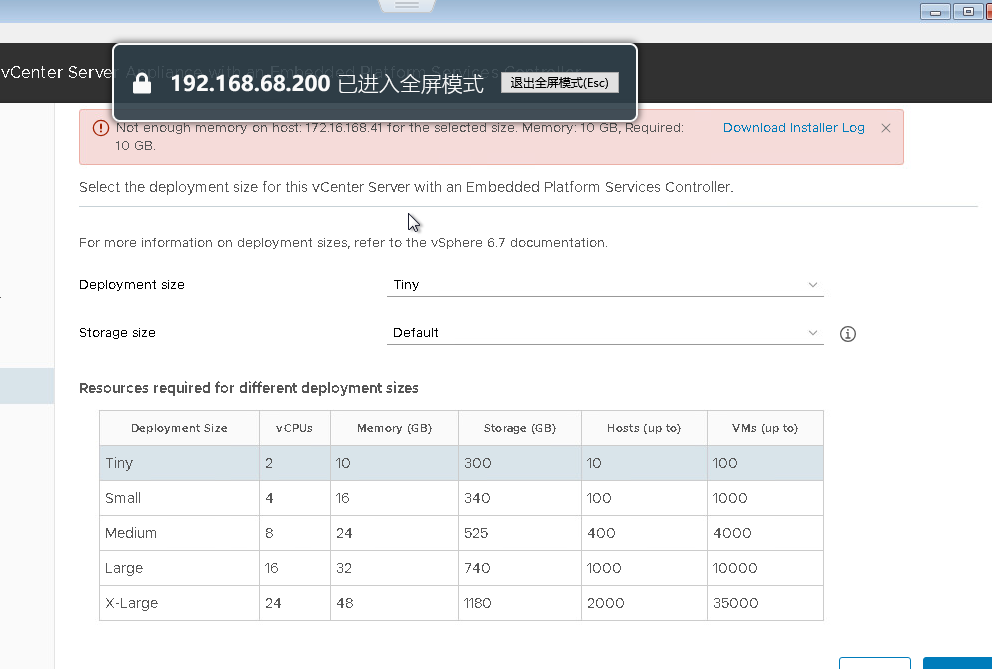
2.vcenter第一阶段安装失败,提示:"Unable to proceed with stage 2 of the deployment process. Click close to exit the installer.”

- 要保证运行vc安装程序的pc跟被安装vc宿主机之间的网络可达(portgroup是否一致;IP是否同段);
- 如果是安装在windows上,要关闭防火墙。否则无法ping通的情况下也会出现上述现象;
3.无DNS下部署安装vcenter第二阶段操作重点;
- (可选)在第一阶段安装后,在vc控制台开启开启SSH管理,并登陆上。
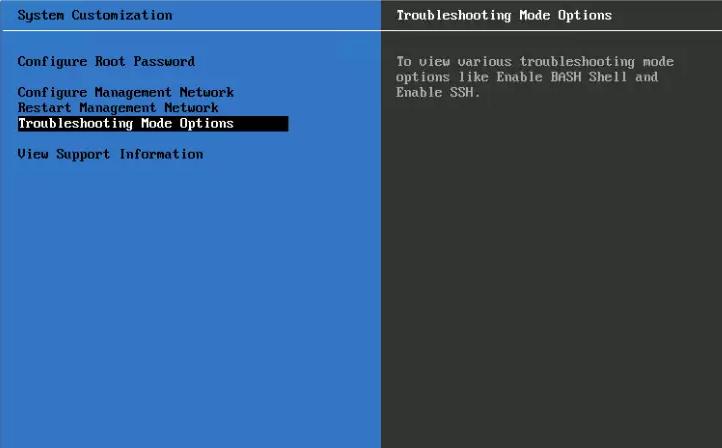
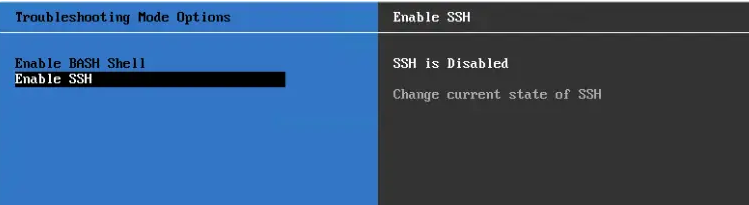
在/etc/hosts里面,添加自己本地解析的条目:
172.16.168.44 localhost(esxi7.0)
或
172.16.168.44 photon-machine(esxi 6.X)
esc-wq! 保存退出。
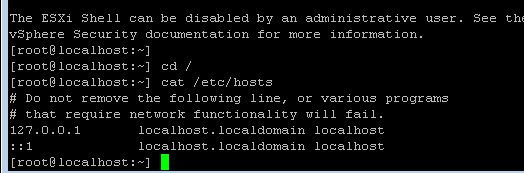
- 第二阶段填写vc的网络配置里面,FQDN、IP、DNS三项均为相同的主机IP地址;

4.esxi主机安装引导时粉屏崩溃
“No port for remote debugger. "Escape" for local debugger.”
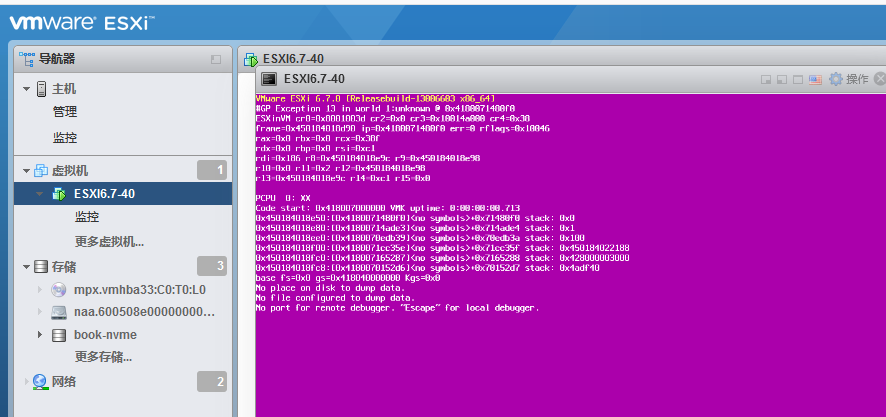
这是由于在新建虚拟机的时候,没有正确选择客户机操作系统及版本,导致引导时无法读取计算机各种硬件资源。解决方法为:
客户机操作系统系列-“其他”
客户机操作系统版本-“VMware ESXi XXXX”(选择你要安装的esxi版本)

5.启动虚拟机提示““此主机支持Intel VT-x”

- 在CPU硬件-CPU的页面下,开启“硬件虚拟化
6 .esxi打开VM控制台窗口提示"无法连接"

- 换浏览器(谷歌以及火狐)